Google Jamboard oznacza sprzęt inarzędzie programowe. Google Jamboard – obiekt fizyczny – to tablica na sterydach. Kosztuje prawie 5000 dolarów (i to nie obejmuje nawet 1349 dolarów za stojak na kółkach). Jak dotąd najczęściej używa się go w miejscu pracy i podczas nauczania na odległość, np. w Google Classroom.
Nie musisz jednak posiadać Google Jamboard, aby korzystać z aplikacji Jamboard. W tym artykule omówimy, jak korzystać z Jamboarda, nawet jeśli nie kupiłeś fizycznej tablicy cyfrowej. Google Jamboard integruje się także z innymi aplikacjami Google. W tym samouczku dowiemy się również, jak wstawiać pliki ze Zdjęć Google i dysk Google.
Co to jest Google Jamboard?
Google Jamboard to 55-calowy ekran tablicy, który można podłączyć do telefonów i tabletów. Wyobraź sobie, że uczestniczysz w spotkaniu burzy mózgów, podczas którego niektóre osoby są w pokoju, a inne są połączone zdalnie. Z tablicy Jamboard w pokoju uczestnicy mogą korzystać jak z tradycyjnej tablicy, ale można ją także wyświetlać podczas spotkania wideo w Hangouts, dzięki czemu uczestnicy zdalni mogą współpracować z osobami w pokoju.
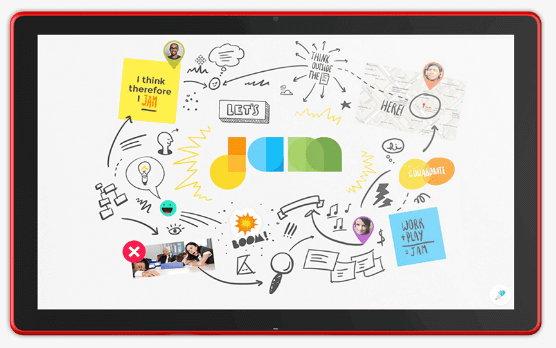
Innymi słowy, Google Jamboard łączy w sobie wygodę i funkcje fizycznej tablicy z funkcjami rozproszonej współpracy dostępnymi w aplikacji tablicy.
Aplikacja Google Jamboard jest dostępna dla każdego, kto ma konto Google.
Jak korzystać z tablicy za pomocą aplikacji Jamboard
Zacznij od odwiedzenia Witryna Jamboard na komputery na jamboard.google.com lub zainstalowania aplikacji Jamboard dla Android lub iOS.
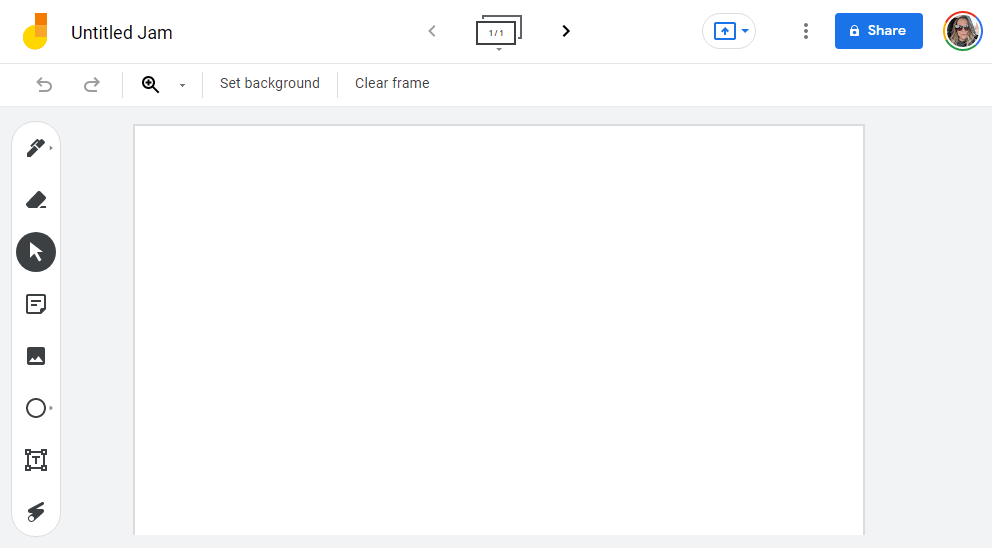
Zaloguj się na konto Google i zacznij od wybrania lub dotknięcia ikony Plus , aby utworzyć nowy Jam. Gdy tylko utworzysz nowy Jam, zostanie on automatycznie zapisany na Twoim koncie.
Jak rysować, pisać i dodawać notatki
Istnieje wiele narzędzi Jamboard, których możesz używać do współpracy. Kiedy pracujesz nad zacięciem, możesz rysować, pisać i dodawać notatki tak samo, jak na tradycyjnych tablicach i innych aplikacjach tablicowych.
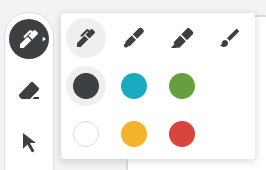
Wybierz narzędzie Rysowanie , aby wybierać spośród piór, markerów, zakreślaczy i pędzli o różnych szerokościach i kolorach. W aplikacji rysuj palcem wewnątrz ramki. W witrynie na komputery stacjonarne użyj myszy. Gumka jest zawsze dostępna i umożliwia wymazanie dowolnej części rysunku..
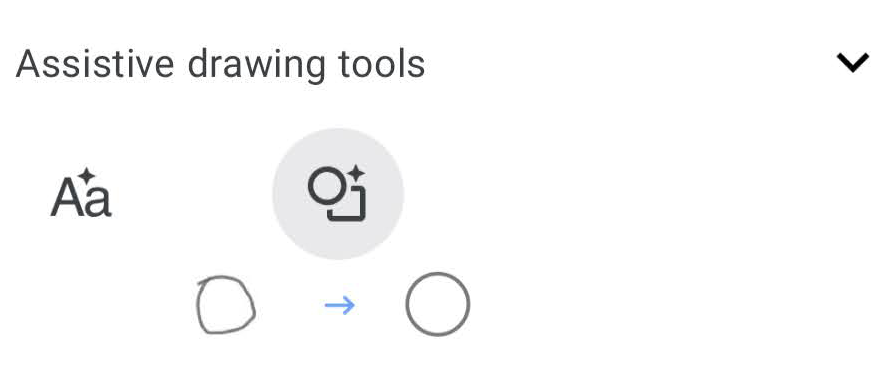
Jeśli korzystasz z aplikacji na urządzeniu mobilnym, dostęp do wspomagających narzędzi do rysowania możesz uzyskać za pomocą narzędzia Rysowanie . Jeśli napisałeś palcem jakiś tekst, pomocne narzędzia do rysowania mogą przekonwertować Twoje zadrapania kurczaka na tekst. Podobnie, jeśli narysujesz niepewny okrąg, narzędzie pomocnicze do rysowania może go oczyścić i nadać mu idealny kształt.
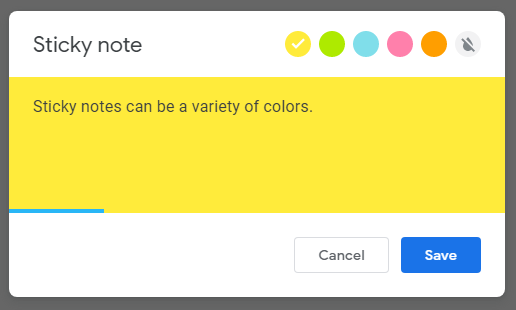
Wybierz Wstaw notatkę na pasku narzędzi, aby dodać wirtualną karteczkę. Możesz zmienić kolor notatki i wpisać ją bezpośrednio w samej notatce. Podobnie wybierz Pole tekstowe , aby móc pisać bezpośrednio w Jamie.
Jak dodać obraz do Jamu
Możesz wyszukiwać obrazy w jamie. Jest to funkcja, której nie widzieliśmy w innych aplikacjach do tablicy, takich jak Tablica Microsoftu.
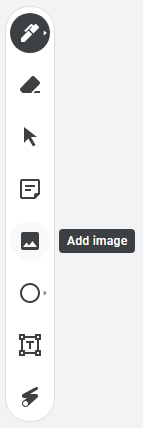
Jeśli używasz Jamboarda w przeglądarce, wybierz narzędzie Obraz z paska narzędzi. Następnie wybierz plik obrazu, który chcesz dodać do Jamu, wybierając jedną z następujących metod:
Po znalezieniu obrazu, który chcesz dodać do jamu, wybierz opcję Wstaw , a obraz pojawi się w jamie.
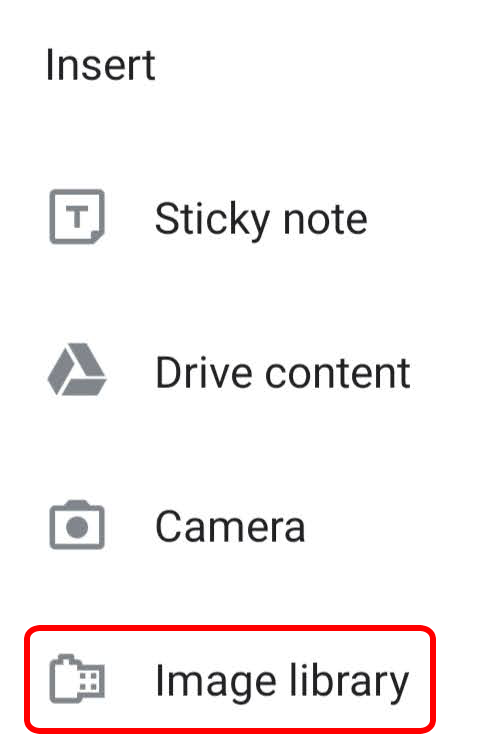
W jamie w aplikacji Jamboard kliknij ikonę Rozwiń (+), a następnie wybierz Biblioteka obrazów . Wybierz obraz, a zostanie on wstawiony do jamu, gdzie możesz zmienić jego rozmiar według własnego uznania. Jeśli nie widzisz elementów sterujących zmianą rozmiaru, ściskaj i powiększaj zacięcie, aż zobaczysz elementy sterujące.
Jak wstawić plik z Dysku Google do Jamu
Aby dodać pliki z Dysku do Jamu, musisz używać aplikacji Google Jamboard, więc jeśli używasz Jamboarda tylko w przeglądarce internetowej, zacznij od zainstalowania aplikacji na urządzeniu mobilnym.
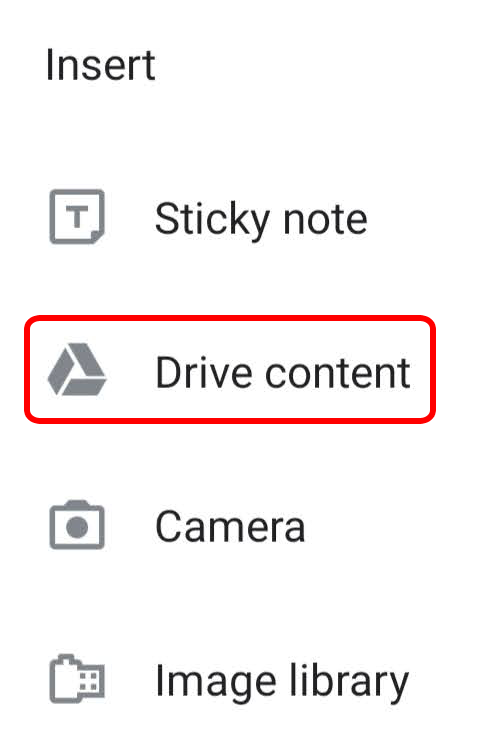
Otwórz istniejący Jam lub utwórz nowy. Następnie na pasku narzędzi wybierz Rozwiń (+) , a następnie Dyskuj treści . Wybierz plik spośród Dokumenty Google, Prezentacje Google lub innych plików na Dysku Google i kliknij Wybierz . Plik zostanie wstawiony do Jamu.
Jak dodawać, zmieniać kolejność, kopiować i usuwać ramki Jam
.Jeśli używasz Google Jamboard w przeglądarce internetowej lub aplikacji, użyj paska narzędzi ramek u góry ekranu, aby dodawać, zmieniać układ, kopiować lub usuwać ramki Jamboard.
Wybranie strzałki po prawej stronie ikony ramek spowoduje utworzenie nowej ramki.
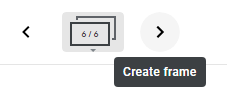
Wybierz samą ikonę klatek, aby wyświetlić wszystkie klatki w Jamie. Stamtąd możesz klikać i przeciągać ramki, aby zmienić ich kolejność.
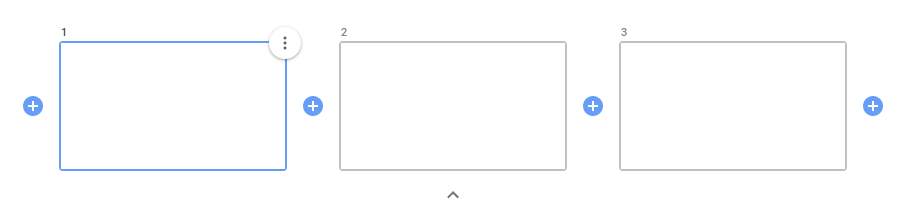
Wybierz ikonę plusa pomiędzy ramkami, aby wstawić ramkę. Aby usunąć lub powielić ramkę, zaznacz ramkę, a następnie wybierz ikonę Więcej (trzy kropki) i wybierz opcję Usuń lub Duplikuj .
Jak udostępnić Jam innym
Google Jamboard najlepiej sprawdza się jako narzędzie do współpracy. Pracuj z innymi osobami nad jamem w czasie rzeczywistym lub udostępniaj jam innym, aby mogli go później edytować. Możesz także przyznać innym dostęp do Jamu w trybie tylko do przeglądania.
Na komputerze otwórz lub utwórz nowy Jam i wybierz przycisk Udostępnij . Wpisz osoby lub grupy, którym chcesz udostępnić Jam, i powiedz, czy mogą one edytować, czy tylko oglądać Jam. Następnie wybierz przycisk Gotowe .
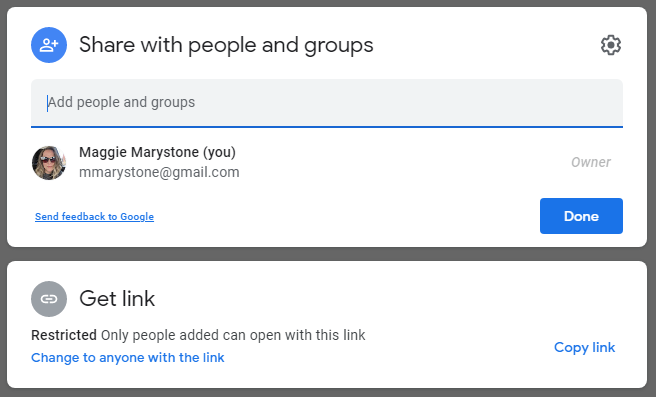
Jeśli chcesz udostępnić jam jako plik ze swojego komputera, pobierz jam jako plik PNG lub PDF, wybierając ikonę Więcej , a następnie opcję Pobierz jako PDFlub Zapisz ramkę jako obraz .
W aplikacji Jamboard otwórz lub utwórz jam i kliknij ikonę Więcej , a następnie Udostępnij . Wpisz nazwę lub adres e-mail i wybierz, czy osoby posiadające link mogą edytować, czy tylko wyświetlać jam. Kliknij ikonę Wyślij .
Jeśli chcesz udostępnić swój jam z aplikacji jako plik PDF, otwórz jam, który chcesz udostępnić, dotknij ikony Więcej, a następnie dotknij Udostępnij Jam jako plik PDF . Następnie wybierz sposób udostępnienia pliku PDF.
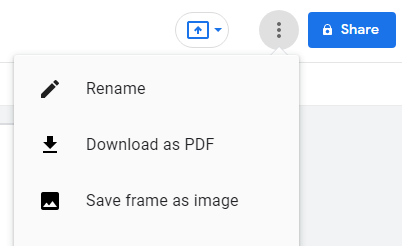
Aby udostępnić określoną ramkę jako plik PNG z aplikacji, kliknij Więcej >Udostępnij tę ramkę jako obraz i postępuj zgodnie z instrukcjami wyświetlanymi na ekranie.
Co się zmieniło w Jamie?
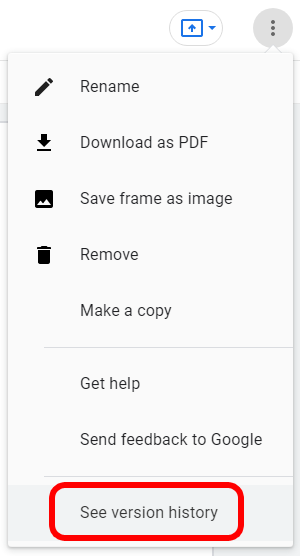
Aby zobaczyć historię wersji Jamu, wyświetl ją na komputerze. Otwórz Jam, wybierz Więcej >Zobacz historię wersji ..
Do czego służą dżemy?
To oczywiste, że Google Jamboard może być doskonałym narzędziem technologii edukacyjnej do zdalnego nauczania i uczenia się od przedszkola do szkoły średniej. W każdym środowisku uczenia się ważne jest, aby każdy uczeń czuł się zaangażowany.
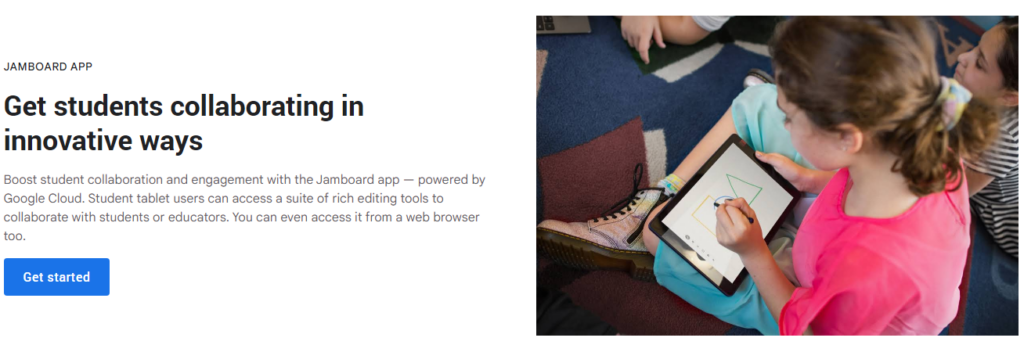
Google Jamboard przenosi tę technologię edtech do obszaru roboczego Google także w innych branżach, ponieważ tak naprawdę wszyscy mamy uczniowie i współpracownicy przez całe życie.
.